如何从 Reason Lite Rack 插件的 MATRIX 播放晶体管贝司
我是yosi,看守。
昨天,我从“Reason Lite Rack Plugin”的“MATRIX”播放了D16的“Phoscyon”。
“晶体管低音”推荐等文章在我写之前,我当然也会尝试这个。
我很惊讶我能够做一些比我预想的更令人惊奇的事情。
您可以轻松制作变质的声音。
这是在音序器模式下,所以感觉就像在音符上打开了预设。
通过 MIDI 触发模式与“Phoscyon”相同,但“Transistor Bass”的预设不同。
而且由于还安装了混响和延迟,声音的变化范围很广。
此外,“Transistor Bass”是 FL Studio 的 Native 插件,因此您无法直接接收“MATRIX”的 MIDI。
这就是为什么我会发送以下内容。
・晶体管低音设置
如何使用 MATRIX 的 Transistor Bass
没有什么特别困难的事情,所以让我们顺利进行。
晶体管低音设置
如上所述,“Transistor Bass”是 FL Studio 的 Native 插件,因此无法直接接收“MATRIX”的 MIDI。
解决方案很简单,使用“Patcher”。
首先,加载“修补程序”。
在“Patcher”中加载“晶体管低音”。
右键单击“来自 FL Studio”,然后单击“输出”->“事件”->“MIDI 端口 0”。
将添加的端口连接到“晶体管低音”。
我准备了一个 GIF 视频。
这样就完成了“晶体管低音”设置。
Reason Lite Rack 插件端设置
添加 Reason Lite Rack 插件。
首先,右键单击“乐器”->“MIDI OUT 设备”。
接下来,右键单击“MIDI OUT”并添加“MATRIX”。
(电缆按此顺序自动连接)
我暂时还准备了一个GIF视频。
接下来,更改“MIDI”设置。
从左上角的齿轮图标将“MIDI”的“输出端口”设置为“0”。
(如果将它与稍后将设置的“输入端口”结合起来,那么“0”以外的任何东西都没有问题。)
现在按下“MATRIX”播放按钮,你会听到声音。
晶体管低音设置
Transistor Bass 有音序模式和程序模式。
我将解释它们中的每一个。
晶体管低音音序模式
默认状态是序列模式。
下图红框亮起时,切换为顺序模式。
在音序模式下,MIDI 音符在音序和预设之间切换。
因此,如果您在这种状态下从“MATRIX”随机发送 MIDI 音符,您可以获得像第一部电影一样的声音。
晶体管低音程序模式
在程序模式下,您可以享受简单的 303 系列声音。
下图红框熄灭时,切换为程序模式。
在程序模式下,正常的音阶会响起。
当您从“MATRIX”响起时,它看起来像这样。
Reason Lite Rack Plugin 的 MATRIX 演奏 Transistor Bass 总结
“晶体管低音”也不错。
这与“Phoscyon”有着不同的魅力。
没有 VST 版本,所以只有 FL Studio 用户......如果你没有,请做。

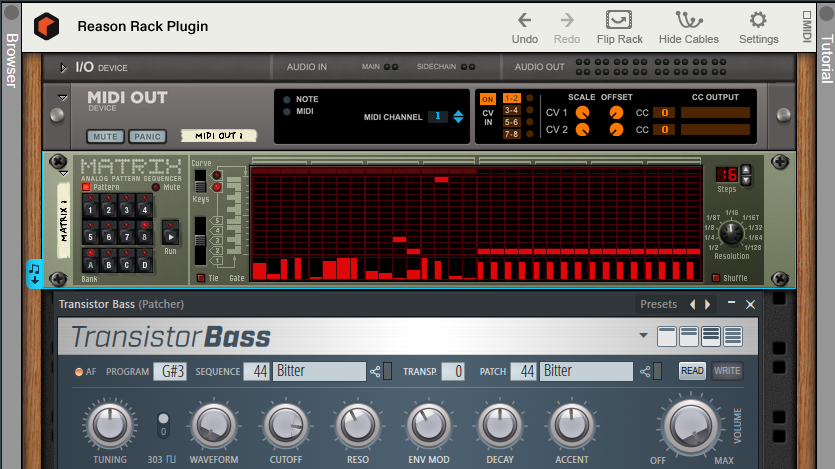
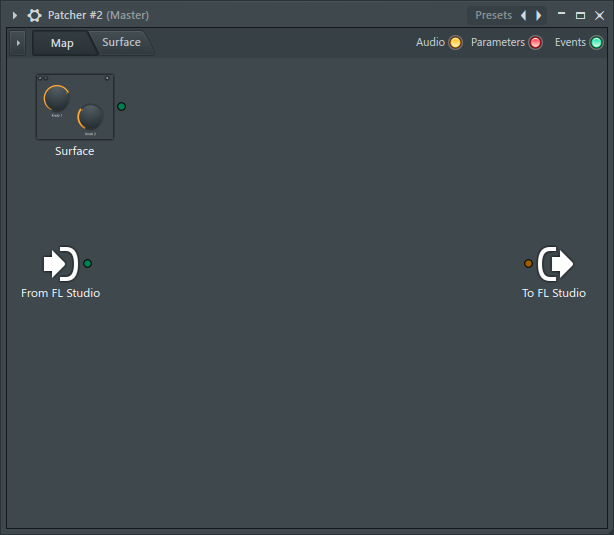
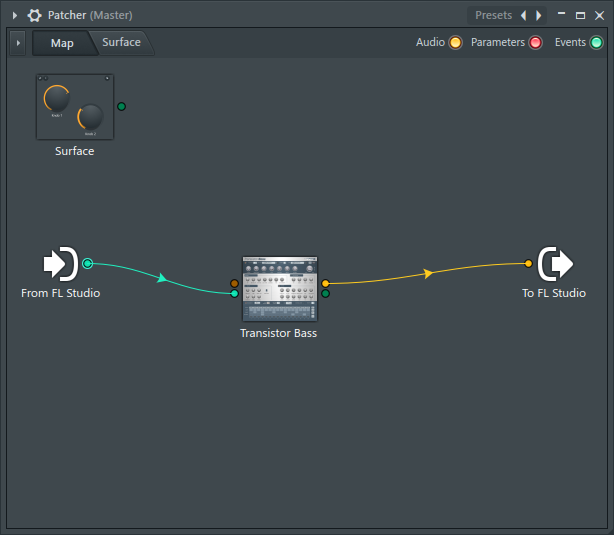
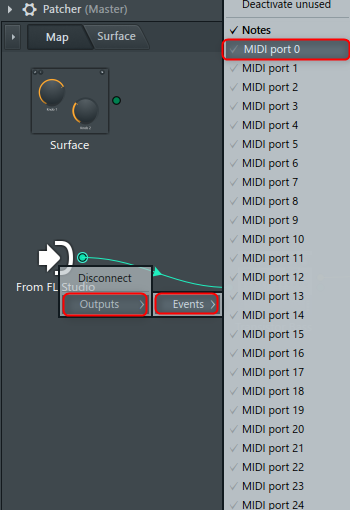
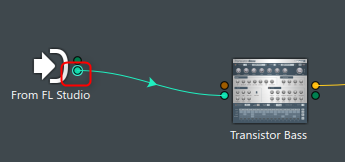
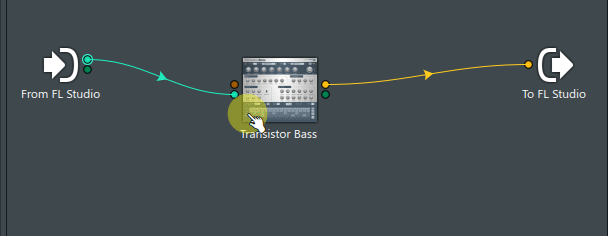

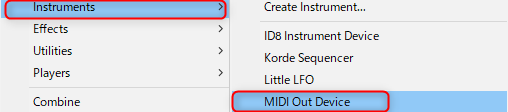

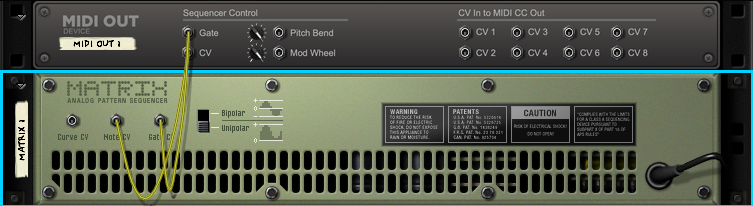
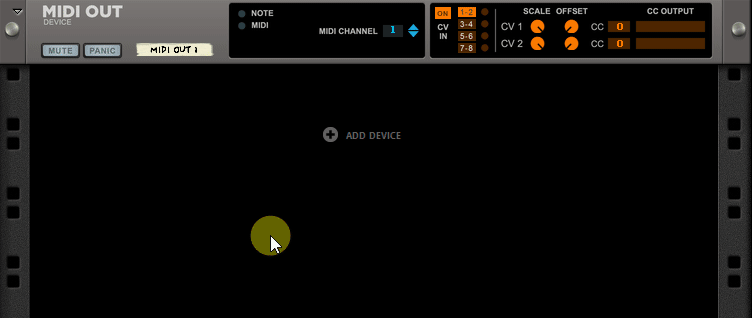
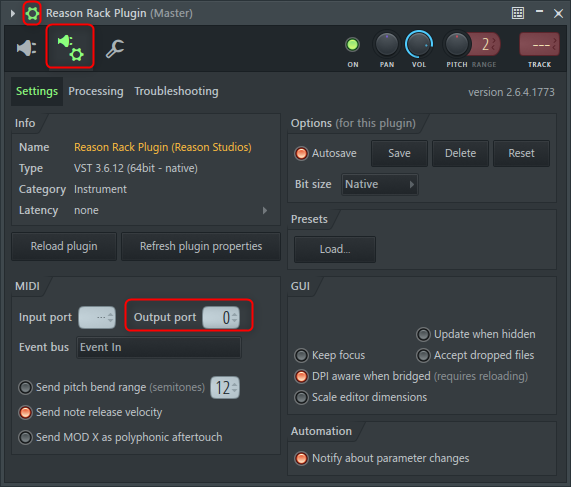

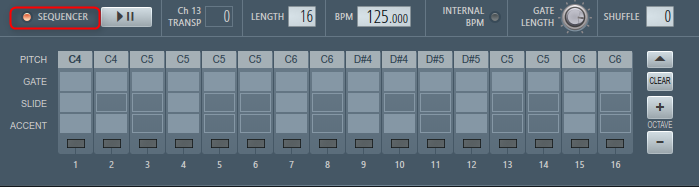

![[免费] 在 Addictive Drums 2 演示版 26 中使用 MIDI 乐句 2020年07月21日01时43分05](https://chilloutwithbeats.com/wp-content/uploads/2020/07/2020-07-21_01h43_05.png)
评论